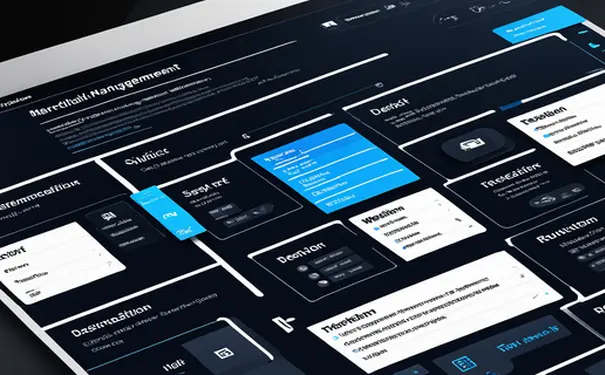
在现代软件开发流程中,持续集成(CI)和持续部署(CD)已成为不可或缺的组成部分。Jenkins作为这一过程中重要的自动化服务工具,可以通过各种方式提高团队的开发效率,其中之一就是通过邮件通知功能来实时更新团队成员关于构建状态的变化。邮件通知可以及时地将构建成功或失败等关键信息传递给相关人员,从而确保及时响应并处理构建中出现的问题,这对于保障项目进度和质量至关重要。下面,我们将深入探讨如何在Jenkins中实现邮件通知功能。
邮件通知的实施步骤主要包括:配置邮件服务器、安装邮件通知插件、创建并配置项目以发送邮件。接下来,将分别对这些步骤进行详细的讲解。
一、配置邮件服务器
在Jenkins中实现邮件通知的第一步是配置邮件服务器。这通常涉及到在Jenkins的系统设置中设置SMTP服务器的相关信息。
- 首先,登录Jenkins的管理界面,点击“系统管理”>“系统设置”来到系统设置页面。
- 向下滚动至“邮件通知”部分,这里需要填写SMTP服务器的相关信息。常见的信息包括SMTP服务器地址(如
smtp.example.com)、使用的端口、以及是否需要使用SSL连接等。如果邮件服务器需要身份验证,还需提供用户名和密码。
配置邮件服务器是启用邮件通知的基础,关键在于正确填写邮件服务器的相关信息,以确保Jenkins能够与之正确通信。
二、安装邮件通知插件
虽然Jenkins自身提供了基础的邮件通知功能,但通过安装专门的插件,如EmAIl Extension Plugin,可以获得更加灵活和强大的邮件通知能力。
- 在Jenkins管理界面,点击“管理Jenkins”>“管理插件”,切换到“可用”标签页。
- 搜索“Email Extension Plugin”插件,并安装之。安装插件后,可能需要重启Jenkins服务。
插件安装完毕后,就可以在构建任务的配置中找到更丰富的邮件通知选项,例如发送邮件的触发条件选择、邮件内容的自定义等。
三、创建并配置项目以发送邮件
安装邮件插件并配置好邮件服务器后,下一步就是在具体的项目中配置邮件通知。
- 在Jenkins的项目配置页面,找到“构建后操作”的部分,并选择“Editable Email Notification”(这一选项来自于之前安装的Email Extension Plugin)。
- 在此界面中,可以配置多种邮件通知的相关设定,比如邮件收件人、抄送人、邮件主题以及内容等,还可以根据构建的结果选择不同的邮件模板进行发送。
通过这些配置,就可以实现根据构建结果动态发送邮件的目的,进一步提升团队的协作效率。
四、进阶使用技巧
除了上述基本配置之外,Jenkins的邮件通知还有很多进阶使用技巧,可以更好地满足团队的需求。
- 动态邮件内容: 使用Email Extension Plugin,可以在邮件内容中加入Groovy脚本或变量,实现根据构建情况动态生成邮件内容。
- 使用钩子触发邮件: 除了在构建过程结束后发送邮件,还可以通过配置Webhook在特定事件发生时触发邮件发送,这对于实时监控某些关键事件非常有用。
通过进一步探索和配置,可以大大增加Jenkins邮件通知的灵活性和有效性,更好地服务于软件开发流程。
Jenkins的邮件通知功能,不仅限于向团队发送构建成功或失败的消息,它在提高工作效率、加强团队沟通以及持续改进项目质量方面,都扮演着重要角色。熟练地配置和使用邮件通知,是每一个使用Jenkins的团队走向成熟的必经之路。
相关问答FAQs:
1. Jenkins邮件通知的设置步骤是什么?
Jenkins如何实现邮件通知,您可以按照以下步骤进行设置:
- 在Jenkins的管理界面中,点击"系统管理",然后选择"系统设置"。
- 在"系统设置"页面中,向下滚动找到"Jenkins Location"部分,输入正确的Jenkins URL,并点击"保存"。
- 在"系统设置"页面中,继续向下找到"Extended E-mail Notification"部分,点击"Add"按钮。
- 在"Extended E-mail Notification"页面中,填写SMTP服务器和端口号,并设置发件人和收件人的邮箱地址。
- 根据需要,您还可以设置邮箱的认证信息、邮件主题、内容模板等。
- 最后,点击"保存"按钮,完成Jenkins邮件通知的设置。
2. 如何在Jenkins中配置邮件通知的触发条件?
Jenkins提供了多种方式来配置邮件通知的触发条件,以确保您能在适当的时候收到相关通知信息。
- 在Jenkins的任务配置页面中,找到"Post-build Actions"部分,点击"Add post-build action"。
- 选择"Editable Email Notification",然后配置邮件通知的触发条件。
- 您可以根据构建结果、构建状态、构建者等设置邮件通知的触发条件。
- 除了基本的触发条件外,Jenkins还支持自定义邮件通知脚本,满足更高级的触发需求。
3. 如何在Jenkins中发送邮件通知的附件?
在Jenkins的邮件通知中,您还可以添加附件,以便在邮件中包含构建的相关信息。
- 在Jenkins的任务配置页面中,找到"Post-build Actions"部分,点击"Add post-build action"。
- 选择"Editable Email Notification",然后滚动到"Attachments"部分。
- 您可以通过绝对路径或通配符来指定附件的路径,也可以使用变量来动态指定附件。
- 您还可以选择配置是否将构建的控制台输出作为邮件附件发送。
- 添加完附件路径后,点击"保存"按钮即可完成配置,发送带有附件的邮件通知。





























